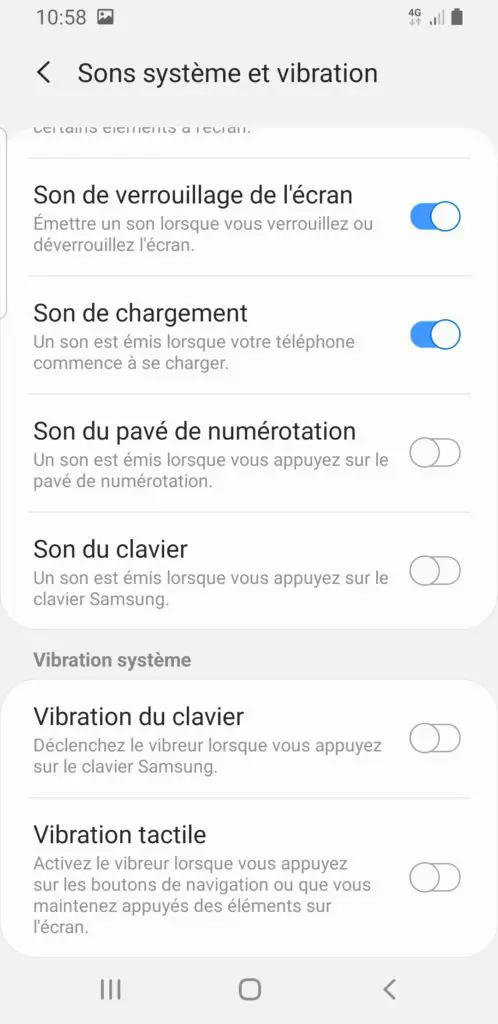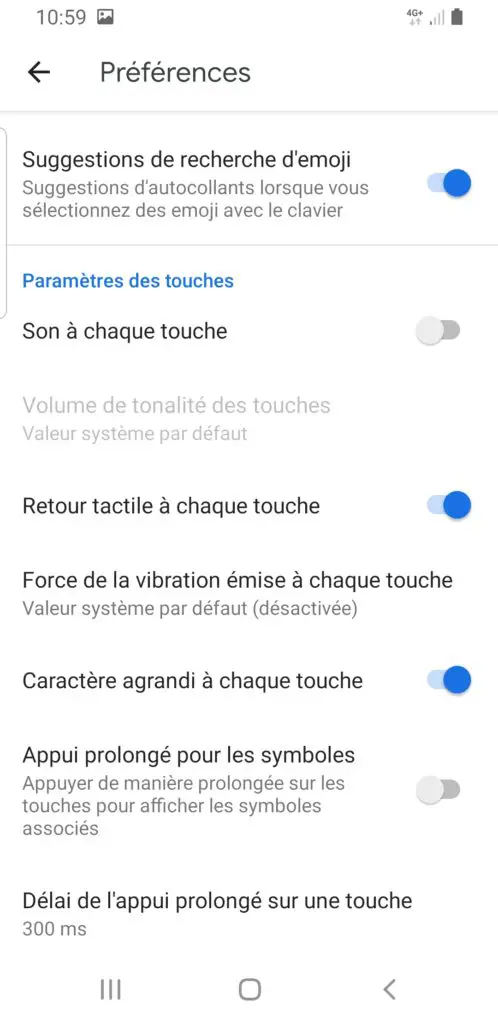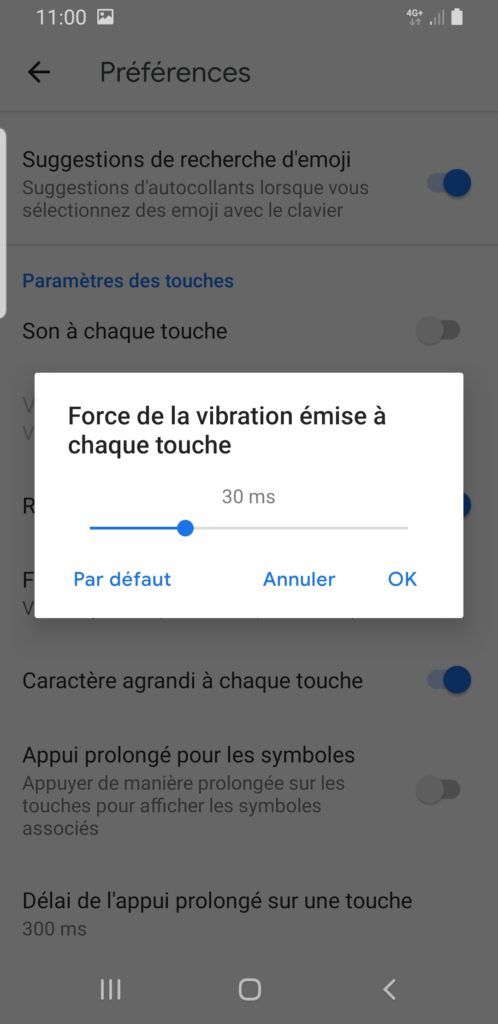Vous venez juste de changer de portable et quand vous écrivez sur le clavier, ce dernier vibre. Il est parfois vite agaçant d’avoir ces vibrations pendant que vous écrivez un email ou un texto. Ou à l’inverse vous avez coupé les vibrations et vous voudriez les mettre à nouveau sur le clavier. Avec cet article on va vous préciser de quelle manière supprimer les vibrations d’un clavier dans les configurations de votre Sony Xperia 10 IV ou directement en utilisant les réglages de votre clavier Gboard. Et pour finir vous verrez de quelle manière réactiver les vibrations de votre clavier Gboard et même les régler.
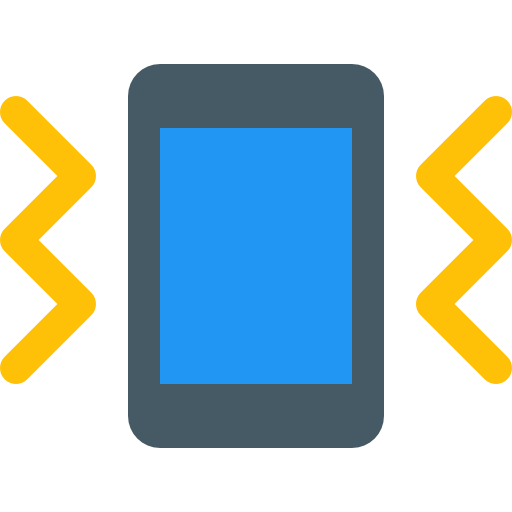
COMMENT FAIRE POUR DÉSACTIVER LES VIBRATIONS DU CLAVIER SUR Sony Xperia 10 IV?
Vous vous poserez la question comment faire pour enlever le vibreur quand vous écrivez sur le clavier. En effet c’est assez agaçant de sentir des vibrations lorsque vous écrivez un texto.
Comment faire pour retirer les vibrations d’un clavier sur Sony Xperia 10 IV?
On peut éviter que votre clavier vibre à chaque appui de touche. Dans cette optique vous pouvez passer par les réglages de votre Sony Xperia 10 IV. Il vous suffit de suivre ces indications:
- Allez dans les réglages de votre Sony Xperia 10 IV, symbolisé par une roue crantée
- Allez dans Sons et Vibrations ou Sons et Notifications
- Et dans Sons Système et vibration ou Autres sons
- Ensuite décochez vibrations du clavier ou Vibrer au toucher
Quelle est la technique pour retirer les vibrations sur le clavier Gboard?
Le clavier de Google, Gboard est vraiment utilisé comme clavier de frappe. Il est possible de passer directement dans les réglages du clavier lorsque vous écrivez un message. il faut télécharger Gboard, avant de suivre nos indications, si ce n’est pas déjà effectué. Pour effacer la vibration des touches sur Gboard, consultez ces indications:
- Commencez à écrire un texto en ouvrant l’appli Message de votre Sony Xperia 10 IV
- Sélectionnez les réglages du clavier Google , roue crantée
- Puis choisissez Préférences
- Et faites glisser vers le bas l’écran et décocher Retour tactile à chaque touche
COMMENT FAIRE POUR METTRE EN PLACE LES VIBRATIONS DU CLAVIER SUR Sony Xperia 10 IV?
En effet vous regrettez d’avoir retirer les vibrations de votre clavier et vous souhaitez les réactiver. C’est facile de réactiver les vibrations d’un clavier et même d’augmenter ces vibrations. Cela sera possible sur le clavier Gboard.
- Commencez à écrire un texto en ouvrant l’appli Message de votre Sony Xperia 10 IV
- Sélectionnez les configurations du clavier Google , roue crantée
- Dans un deuxième temps cliquez sur Préférences
- Et vous pouvez faire slide vers le bas de votre page et décocher Retour tactile à chaque touche
- Pour régler l’intensité de la vibration: augmenter la force de la vibration générée à chaque touche (ms)
- Il est possible de décider de l’intensité de vibration de la touche en augmentant le temps (ms) de la force de vibration émise à chaque touche
Pour ainsi activer le son du clavier sur votre Sony Xperia 10 IV, pensez à consulter notre article.
Dans le cas où vous cherchez d’autres infos sur votre Sony Xperia 10 IV, on vous invite à regarder les autres pages de la catégorie : Sony Xperia 10 IV.